Cara Membuat Twibbon Menggunakan Canva Untuk Pemula
Saat ini memasang Twibbon di media sosial merupakan hal yang cukup banyak disukai serta digunakan sebagai bentuk kepedulian terhadap sebuah kegiatan atau perayaan tertentu.
Twibbon adalah sebuah aplikasi online yang dapat memasang foto dengan border atau bingkai cantik sebuah event kegiatan atau promosi tertentu.

|
| Cara Membuat Twibbon Menggunakan Canva Untuk Pemula |
Canva adalah sebuah aplikasi desain grafis yang saat ini memiliki banyak pengguna karena kemudahanya dalam membuat grafis dan video.
Pada aplikasi canva ini tersedia banyak sekali template yang siap digunakan sehingga dapat mempercepat dan mempermudah penggunanya dalam membuat desain grafis, bahkan video.
Nah pada postingan kali saya akan berbagi tutorial Cara Membuat Twibbon Menggunakan Canva Untuk Pemula
Cara Membuat Twibbon Menggunakan Canva Untuk Pemula
1. Buka https://www.canva.com jika pernah mendaftar tinggal "Masuk" kalau blm klik "Daftar" Anda bisa menggunakan akun Google atau Facebook untuk pendaftaran otomats.
2. Karena di sini saya sudah pernah daftar, maka saya login / "Masuk dengan Google"
3. Pilih "Beranda" --- "Buat Desain" --- "Kiriman Instagram (180x180 piksel)" kita pilih ukuran persegi ini karena ukuran ini biasa digunakan untuk membuat twibbon yang akan dipasang di foto profil atau dikirim ke media sosial.
4. Kita bisa menggunakan template yang sudah ada, tersedia versi gratis dan versi pro (berbayar). Di sini saya menggunakan versi yang gratis saja lah... hehe
5. Silahkan lakukan pengeditan sesuai apa yang diperlukan. Untuk menempatkan foto nanti tambahkan "Elemen" --- "Garis Dan Bentuk" disini saya memilih lingkaran, dan membuat warnanya menjadi Hijau agar mudah dibuat transparan nanti, sebetulnya sih gak harus warna hijau, bisa menggunakan warna lain.
6. Kita bisa nenambahkan gambar elemen lainya, ketikan saja pada kata kunci mau gambar apa? di sini saya cari gambar "bendera"
7. Tambahkan logo instansi ataupun logo branding kegiatan, pilih menu "Unggahan" --- "Unggah Media"
8. Jika sudah selesai mendisain selanjutnya pilih menu "Unduh" --- jenis file "PNG" --- "Unduh"
9. Selanjutnya kita akan membuat tempat foto memjadi tranparan agar bisa diupload di Twibbon menggunakan aplikasi "Make PNG Transparan"- https://onlinepngtools.com/create-transparent-png
10. Klik pada bagian / warna yang ingin dibuat transparan.
11. Selanjutnya "Save as" --- "Download" gambar yang sudah menjadi transparan.
12. Bila sudah selesai membuat gambar menjadi tranparan lanjut kita pergi ke Twibbon https://www.twibbonize.com --- "Buat Campaign" --- masukan url campaign ---- isi judul dan deskripsi --- upload gambar yang sudah di buat transparan tadi. "Mulai Campaign"
13. Twibbon siap digunakan, lanjut share link Twibbon yang telah Anda buat...
14. Coba Twibbon yang sudah saya buat - https://twb.nz/hgn-kemenag - https://twb.nz/hgn-pgri - https://twb.nz/hgn-kemenag-2021 - https://twb.nz/hgn-kemendikbud - https://twb.nz/selamat-hari-korpri
Itulah tutorial Cara Membuat Twibbon Menggunakan Canva Untuk Pemula yang bisa kami sajikan. Bila ada yang belum jelas bisa ditanyakan melalui kotak komentar dibawah.
Lihat juga: Cara Mudah Membuat Twibbon Pakai PowerPoint
Semoga bermanfaat...



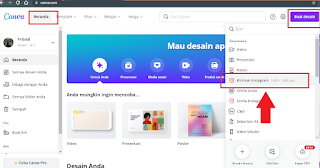


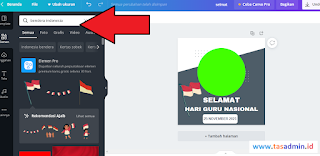






2. Semua komentar kami baca, namun tidak semua dapat dibalas harap maklum.
3. Beri tanda centang pada "Beri tahu saya" untuk pemberitahuan jika komentar Anda telah kami balas.